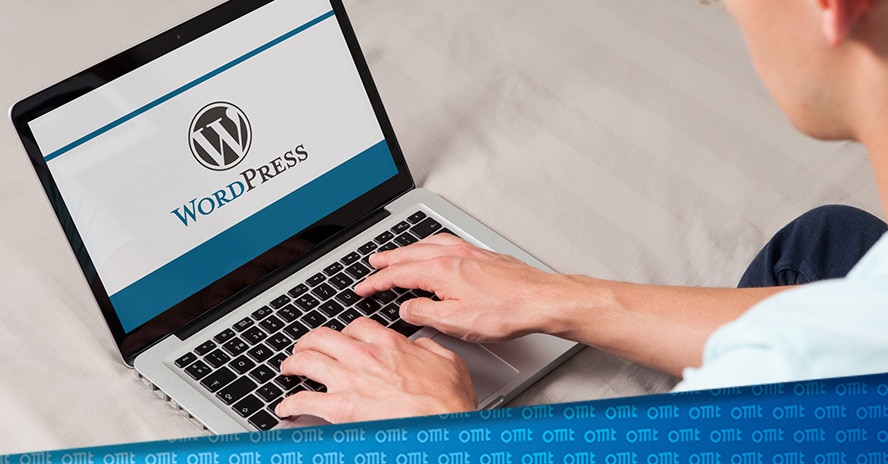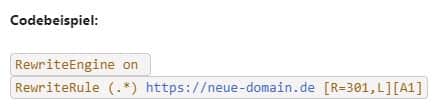Du hast eine WordPress-Website und möchtest den Domainnamen ändern? Kein Problem! Die Wahl der richtigen Domain ist entscheidend für den Erfolg Deiner Website.
Die Domain ist die Adresse, unter der Deine WordPress-Website im Internet erreichbar ist. Sie spiegelt die Identität und den Zweck Deiner WordPress-Website wider. Eine aussagekräftige und leicht zu merkende Domain kann das Interesse der Besucher:innen wecken und das Ranking in den Suchmaschinen verbessern.
Wenn es darum geht, den Domainnamen einer bestehenden WordPress-Website zu ändern, können viele Fragen auftauchen: Wie gehe ich vor? Was muss ich beachten? Keine Sorge, ich werde Dich durch den gesamten Prozess führen und Dir hilfreiche Tipps geben.
Bereit, Deine WordPress-Domain zu ändern? Dann lass uns jetzt direkt loslegen!
Warum die Domain einer WordPress-Website ändern?
Gründe für einen Domainwechsel bei einer WordPress-Website können beispielsweise folgende sein:
- Der aktuelle Domainname passt nicht mehr zur Marke, zum Geschäft oder zum Unternehmen.
- Es soll eine kürzere und besser zu merkende Domain verwendet werden.
- Die Website richtet sich an ein internationales Publikum und benötigt eine länderspezifische WordPress-URL.
Dies wird unweigerlich Auswirkungen auf die Suchmaschinenoptimierung und Nutzererfahrung Deiner WordPress-Website haben.
So kann ein Umzug zu einer neuen Domain vorübergehende Auswirkungen auf das Ranking Deiner WordPress-Website in Suchmaschinen haben. Es ist wichtig, eine umfassende Weiterleitung (Redirect) einzurichten, um den Traffic von der alten WordPress-URL zur neuen Domain zu leiten. Benutzer:innen sollten über den Wechsel der WordPress-URL informiert werden, um Verwirrung bezüglich der WordPress Domain zu vermeiden.
Vorteile eines gezielten Domainwechsels:
- Verbesserte Markenidentität: Ein passender Domainname für Deine WordPress-Website kann das Markenimage stärken und den Wiedererkennungswert erhöhen.
- Bessere Auffindbarkeit: Eine passende Domain kann dazu beitragen, dass die WordPress-Website in Suchmaschinen besser gefunden wird. Die URL ist ein wichtiger Faktor für die Sichtbarkeit und das Ranking einer Website.
- Verbesserte Benutzerfreundlichkeit: Eine leicht zu merkende und intuitive Domain erleichtert Besucher:innen den Zugang zur Website.
Ein geplanter und gut durchgeführter Umzug der WordPress-Domain bietet Dir die Möglichkeit, das Potenzial Deiner Website voll auszuschöpfen. Denke jedoch daran, dass ein solcher Wechsel sorgfältig geplant und umgesetzt werden sollte, um negative Auswirkungen auf die Suchmaschinenoptimierung (SEO) und Benutzererfahrung zu minimieren.
Schritt-für-Schritt-Anleitung zum Ändern der WordPress-Domain über das Dashboard
Um die Domain in WordPress zu ändern, solltest Du folgende Schritte befolgen:
1. Backup erstellen
2. WordPress Domain ändern anhand einer der 3 Möglichkeiten
3. Permalinks checken und absolute interne Links ggf. anpassen
4. Weiterleitungen von der alten zur neuen Domain
5. Domain in den Suchmaschinen anmelden
Es ist wichtig, Deine Website nach dem Domainwechsel gründlich zu überprüfen, um sicherzustellen, dass alles wie erwartet funktioniert. Achte besonders darauf, dass alle internen Verlinkungen ordnungsgemäß funktionieren und keine Fehlerseiten auftauchen.
Durch das Ändern der Domain über das WordPress-Dashboard behältst Du die volle Kontrolle über Deine Website – und zwar ohne zusätzliche technische Kenntnisse oder den Zugriff auf das Control Panel Deines Hosting-Anbieters.
Folge einfach dieser Schritt-für-Schritt-Anleitung und passe Deine WordPress-Domain problemlos an Deine Bedürfnisse an.
Backup erstellen
Um ein Backup der gesamten Website zu erstellen, gibt es mehrere Möglichkeiten. Zwei davon sind:
1. Backup der gesamten Website inkl. der Datenbank direkt beim Hoster (empfohlen)
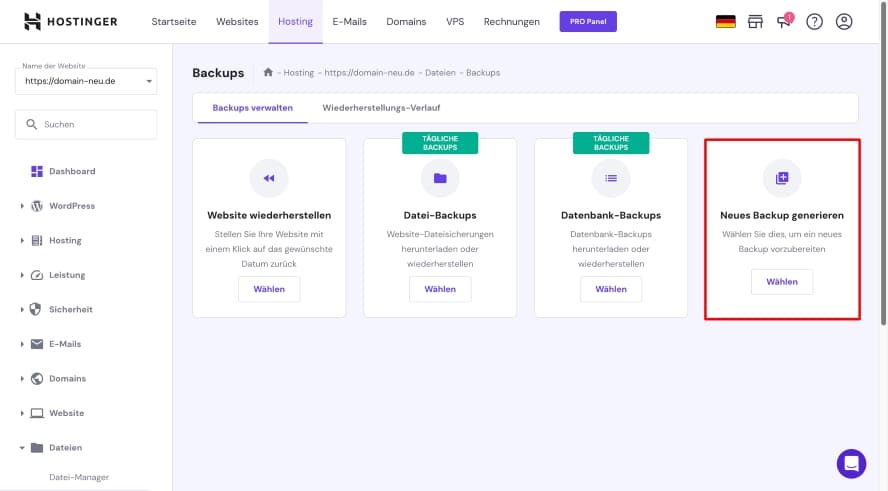
WordPress-Backup beim Hosting-Anbieter erstellen
2. Backup der gesamten Website inkl. der Datenbank mit dem WordPress-Plugin Updraft Plus (etwas komplexer als ein Backup über den Hosting-Anbieter)
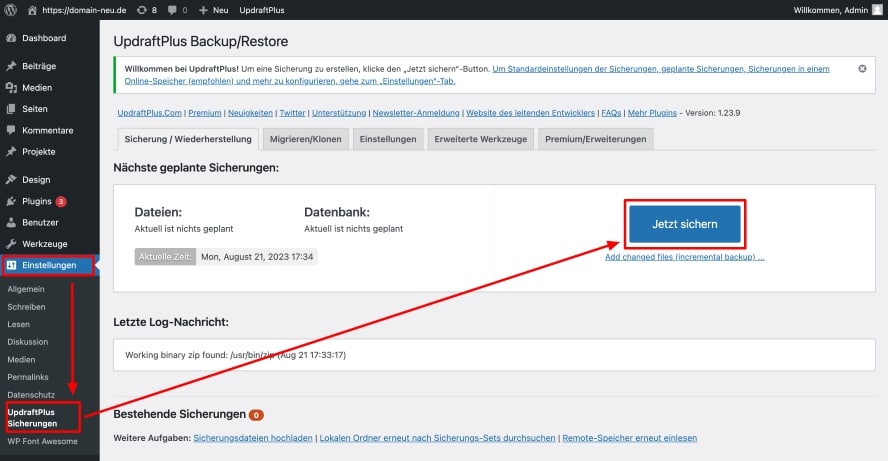
WordPress-Backup mit WordPress-Plugin Updraft Plus erstellen
Während die erste Variante, das Backup direkt auf dem Server zu erstellen, weniger technisches Know-how erfordert und bei der Wiederherstellung der Website auf den kostenlosen Support des Hosting-Anbieters gezählt werden kann, ist bei der zweiten Variante ein grundlegendes technisches Verständnis nötig. Dies ist besonders wichtig, um die Seite bei einem Fehler wieder auf die vorherige Version zurücksetzen zu können.
Sobald Du ein Backup der WordPress-Website und der dazugehörigen Datenbank gemacht hast, kannst Du die Umstellung von der alten Domain auf die neue Domain machen.
Drei Möglichkeiten, Deine WordPress-Domain umzustellen
Es gibt mehrere Möglichkeiten zum Ändern einer WordPress-Domain. 3 einfache Methoden dafür sind:
1) WordPress-URL im WordPress-Dashboard ändern
Die Anpassung der WordPress-URL über das Dashboard ist eine einfache und schnelle Methode, die Website-URL in WordPress zu ändern.
Das Dashboard ist das zentrale Steuerungselement Deiner Website und bietet eine intuitive Benutzeroberfläche für die Verwaltung Deiner Website-Einstellungen.
Bei der Änderung der URL über das Dashboard solltest Du jedoch ein paar wichtige Aspekte beachten.
Hier sind die Schritte, um die WordPress-URL über das Dashboard zu ändern:
- Melde Dich in Deinem WordPress-Dashboard an.
- Navigiere zu “Einstellungen” und dann zu “Allgemein”.
- Suche nach den Feldern “WordPress-Adresse (URL)” und “Website-Adresse (URL)”.
- Ändere die URLs in diesen Feldern zu Deiner neuen Domain, das sieht dann so aus:
WordPress-Adresse (URL): ‘https://domain-neu.de’
Website-Adresse (URL): ‘https://domain-neu.de’ - Klicke auf “Änderungen speichern”, um die neuen Einstellungen zu übernehmen.
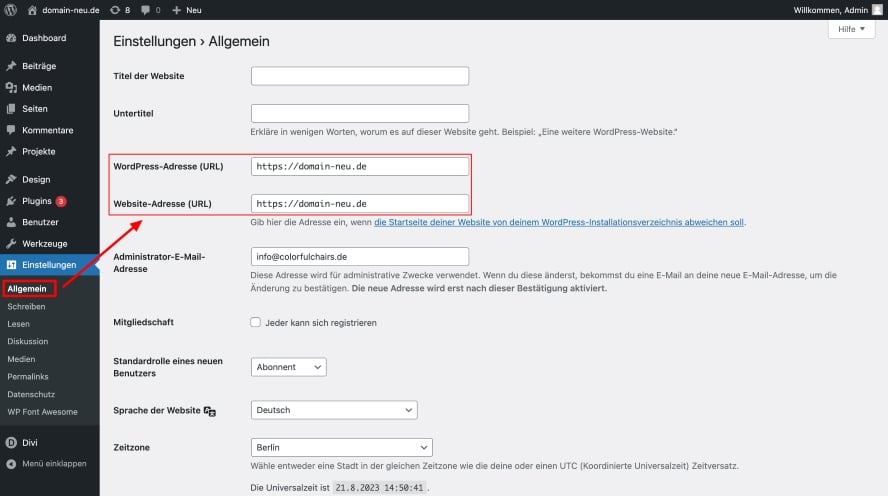
Die Domain im WordPress Dashboard ändern
Wichtig: Berücksichtige dabei, dass das Ändern der WordPress-URL über das Dashboard auch Risiken birgt. Hier sind einige Punkte, die Du bei der Änderung der URL über das Dashboard beachten solltest:
- Sei vorsichtig bei der Eingabe der neuen URL. Hast Du auch keine Tippfehler gemacht?
- Überprüfe Deine Website nach dem Speichern der Änderungen. Alle Links und Funktionen sollten ordnungsgemäß funktionieren.
2) WordPress-Domain in der wp-config.php ändern
Die Änderung des Domainnamens in der wp-config.php ist ein wichtiger Schritt, um die Website-URL in WordPress anzupassen.
Die wp-config.php ist eine zentrale Datei, die für die Funktionalität Deiner Website von großer Bedeutung ist. Beim Bearbeiten dieser Datei solltest Du stets Sicherheitsaspekte berücksichtigen.
Hier sind einige Schritte, um die WordPress-Domain manuell in der wp-config.php zu ändern:
- Öffne den Dateimanager Deines Hosting-Anbieters oder verwende FTP, um auf Deine WordPress-Dateien zuzugreifen.
- Suche nach der Datei “wp-config.php” im Hauptverzeichnis Deiner WordPress-Installation.
- Erstelle eine Sicherungskopie dieser Datei, bevor Du Änderungen vornimmst.
- Öffne die “wp-config.php” mit einem Texteditor.
- Suche nach dem Abschnitt, der wie folgt aussieht:
define(‘WP_HOME’, ‘https://domain-alt.de); - Falls es diese Zeilen noch nicht gibt, füge die Zeilen einfach unter
/* That’s all, stop editing! Happy publishing. */ - Ersetze ‘https://domain-alt.de’ durch Deine neue Domain, das sieht dann so aus:
define(‘WP_HOME’, ‘ - Speichere die Änderungen für Deine WordPress-Domain und lade die aktualisierte “wp-config.php”-Datei auf Deinen Server hoch.
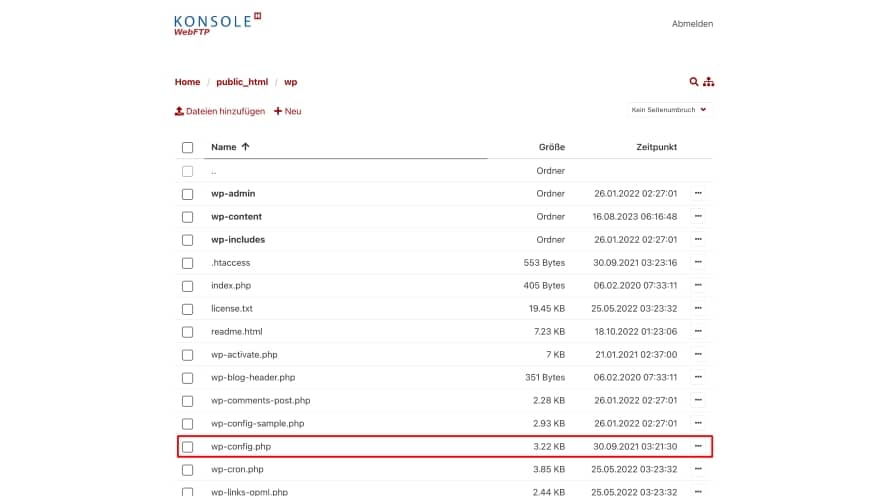
Die Datei wp-config.php auf dem Server öffnen
Beachte dabei: Das Bearbeiten der wp-config.php auf einer WordPress-Domain birgt auch Risiken. Hier sind einige Sicherheitsaspekte, die bei der Bearbeitung einer WordPress-Domain und der wp-config.php berücksichtigt werden sollten.
- Sei vorsichtig beim Bearbeiten der Datei und nehme nur die erforderlichen Änderungen vor.
- Überprüfe nach dem Speichern der Änderungen Deine WordPress-Domain. Funktioniert auch alles ordnungsgemäß?
3) WordPress-URL in der Datenbank ändern mit phpMyAdmin
Die Änderung der WordPress-URL direkt in der Datenbank mit phpMyAdmin ist eine praktische Methode, um die Domain Deiner WordPress-Website zu ändern.
Dabei solltest Du jedoch wichtige Hinweise und Sicherheitsvorkehrungen beachten, um mögliche Probleme zu vermeiden. Nach dem Wechsel in der Datenbank ist es außerdem ratsam, die Konsistenz Deiner Website zu überprüfen.
Hier sind die Schritte zur Änderung der WordPress-URL in der Datenbank:
- Öffne phpMyAdmin über das Backend Deines Hosting-Anbieters.
- Wähle die Datenbank aus, die Deine WordPress-Installation enthält.
- Suche nach der Tabelle “wp_options” (das Präfix “wp_” kann je nach Installation variieren).
- Klicke auf den Bearbeiten-Button neben dem Eintrag “siteurl”.
- Gib Deine neue Domain oder URL im Feld “option_value” ein.
- Speichere die Änderungen.
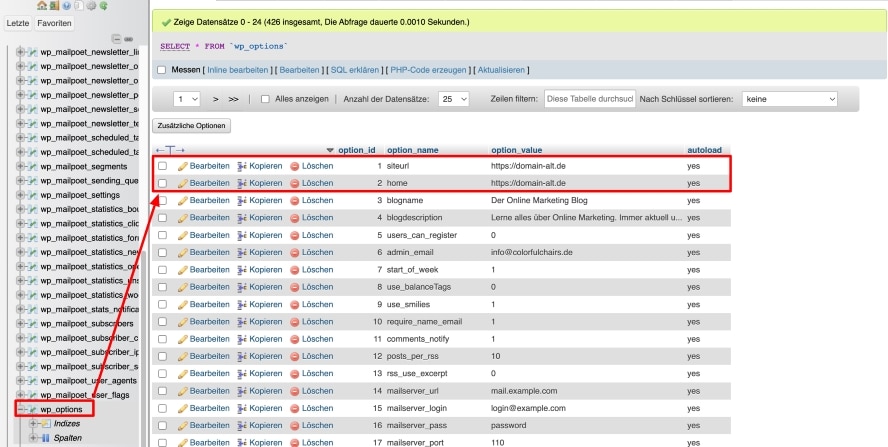
Die WordPress-URL in der Datenbank ändern
Wichtige Hinweise und Sicherheitsvorkehrungen:
- Erstelle vor jeder Änderung ein Backup Deiner Datenbank. So kannst Du sie im Falle eines Problems wiederherstellen.
- Achte darauf, nur die URL zu ändern und keine anderen Werte oder Einstellungen in der Datenbank zu bearbeiten.
- Verwende keine Sonderzeichen oder Umlaute wie “ä”, “ö” oder “ü” in der URL, dadurch könnten Komplikationen auftreten.
Überprüfung auf Konsistenz nach dem Wechsel:
Nachdem Du die WordPress-URL erfolgreich in der Datenbank geändert hast, überprüfe, ob Deine Website konsistent funktioniert:
- Öffne Deine Website und checke alle Links und Seiten.
- Aktualisiere ggf. Permalinks oder andere Einstellungen in Deinem WordPress-Backend.
Permalinks aktualisieren
Nachdem Du die Domain erfolgreich geändert hast, solltest Du auch die Permalinks aktualisieren. Alle internen Links müssen korrekt funktionieren.
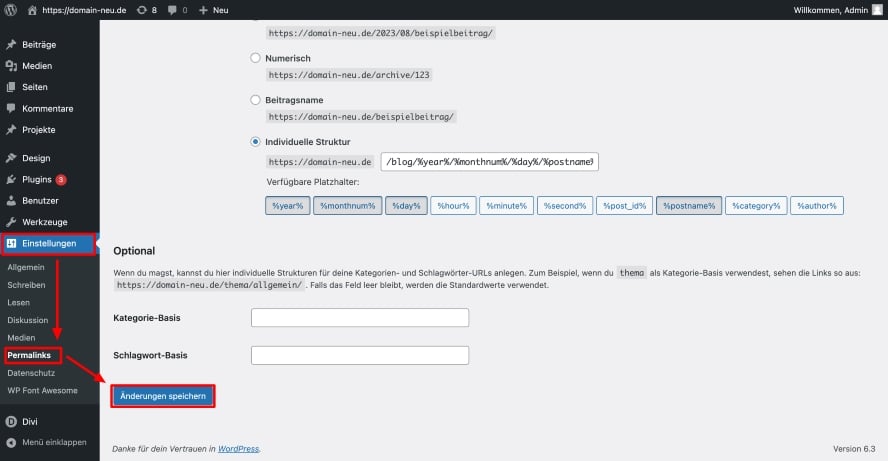
Navigiere auf „Einstellungen“ im WordPress-Dashboard, um die Permalinks nach WordPress-URL Änderung zu aktualisieren
Und so geht‘s:
- Navigiere zu “Einstellungen” im Menü und wähle “Permalinks” aus.
- Um nicht unnötig viele Weiterleitungen manuell erstellen zu müssen, behalte die aktuelle Struktur bei und klicke auf “Änderungen speichern”.
Umleitung der alten URL auf die neue Adresse
Bei einem Domainwechsel ist es wichtig, eine Weiterleitung von der alten URL auf die neue Adresse einzurichten. Dies hat sowohl Auswirkungen auf die Suchmaschinenoptimierung als auch auf die Benutzerfreundlichkeit.
Hier sind zwei Methoden, um diese Weiterleitungen einzurichten:
- Manuelle Einrichtung (empfohlen): Weiterleitungsregeln in der .htaccess-Datei im Hauptverzeichnis des Servers erstellen. Dies erfordert jedoch technisches Wissen und sollte nur von erfahrenen Nutzerinnen bzw. Nutzern durchgeführt werden.
- Plugin verwenden (ohne technisches Wissen): Alternativ kann man auch ein WordPress-Plugin wie “All in One SEO (AIOSEO)” dafür verwenden. Dieses Plugin bietet eine benutzerfreundliche Oberfläche zur Konfiguration der Weiterleitung von der alten auf die neue Domain.
Nachdem die Weiterleitungen eingerichtet wurden, überprüfe erneut, ob sie ordnungsgemäß funktionieren:
- Teste jede einzelne Weiterleitung, indem Du die alte URL aufrufst und checkst, ob sie auf die neue Adresse weitergeleitet wird.
- Nutze ebenso regelmäßig Website-Analyse-Tools, um zu gewährleisten, dass keine Fehler bei den Weiterleitungen auftreten.
- Behalte das Ranking Deiner Seite im Auge. Gibt es nach dem Domainwechsel einen signifikanten Abfall? Falls ja, kann es sein, dass die Weiterleitungen nicht richtig funktionieren.
Eine ordnungsgemäße Umleitung der alten URL auf die neue Adresse ist essenziell, damit Deine Besucher:innen und die Suchmaschinen auf die richtige Seite gelangen. Nimm Dir daher ausreichend Zeit für die Einrichtung und Überprüfung aller Weiterleitungen.
Suchmaschinen über den Domainwechsel informieren
Informiere die Suchmaschinen über den Domainwechsel, indem Du die neue Domain als Property in der Google Search Console einrichtest, die neue Domain verifizierst, Deine Sitemap aktualisierst und dort einreichst. Mehr dazu, wie Du Deine Website bei Google einrichtest, erfährst Du hier. Zusätzlich kann auch eine Anmeldung über die BING Webmaster Tools erfolgen.
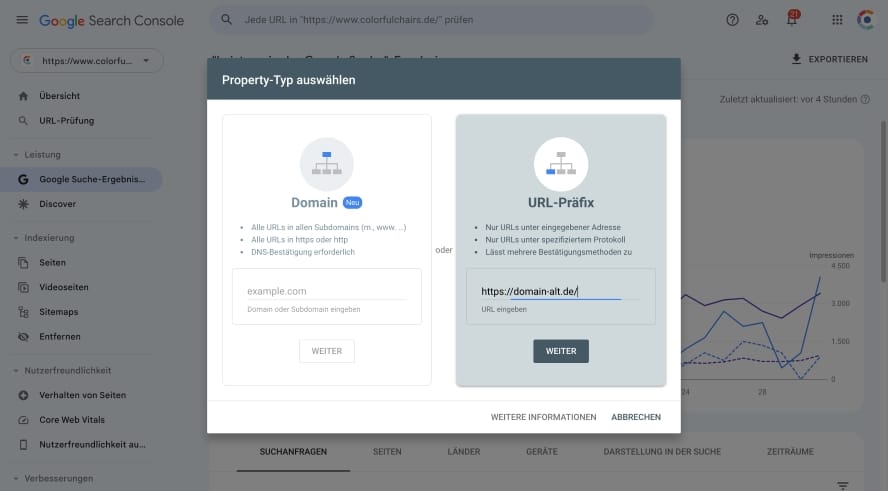
Melde Deine Website bei Google an, indem Du die Google Search Console aktivierst
Weitere Tipps zur Anpassung der Konfiguration nach dem Domainwechsel
Nach einem erfolgreichen Domänenumzug auf WordPress gibt es einige wichtige Aspekte, die Du bei der Anpassung der Konfiguration beachten solltest.
Hier sind drei Empfehlungen, um den Prozess reibungslos zu gestalten:
- Aktualisierung von internen Links und Ressourcen: Überprüfe alle internen Verlinkungen auf Deiner Website und vergewissere Dich, dass sie auf die neue Domain verweisen. Dies betrifft nicht nur Textlinks, sondern auch Bilder, Dateien und andere Ressourcen. Dabei kann das Plugin Better Search and Replace
- Überprüfung auf Fehler oder Probleme nach dem Umzug: Nachdem die Domain geändert wurde, ist es wichtig, Deine Website gründlich zu überprüfen. Laden alle Seiten korrekt? Treten auch keine sonstigen Fehlermeldungen auf? Habe hier auch Formulare, E-Mail-Benachrichtigungen und andere Funktionen Deiner Website im Blick.
- Änderung von externen Verlinkungen: Wenn Deine Website externe Backlinks hat, informiere die entsprechenden Websitebetreiber:innen über den Domainwechsel. Bitte sie, die Verlinkungen auf Deine neue Domain anzupassen, um den Traffic und die Sichtbarkeit Deiner Website zu erhalten. Falls das nicht geht, sollten die verlinkten Seiten auf die passenden neuen Seiten weitergeleitet werden.
Fazit
Beim Umzug auf eine neue Domain solltest Du außerdem darauf achten, dass Deine Daten gesichert sind und Dateien korrekt kopiert werden.
Mit der Anleitung auf dieser Seite kannst Du die Domain direkt über das Dashboard ändern alternative Methoden wie die Bearbeitung der wp-config.php-Datei im Hauptverzeichnis mit dem Dateimanager oder per FTP bzw. das Ändern der Datenbank mit phpMyAdmin verwenden.
Es ist auch wichtig, nach dem Domainwechsel die Konfiguration anzupassen und eine Umleitung von der alten URL auf die neue Adresse einzurichten.
Es ist ratsam, diese Änderungen sorgfältig durchzuführen und gegebenenfalls Unterstützung von erfahrenen WordPress-Entwickler:innen in Anspruch zu nehmen.
Denke daran, dass jede Änderung an Deiner Website Auswirkungen haben kann. Erstelle stets vorab ein Backup und teste Deine Website nach dem Domainwechsel gründlich.
Damit hast Du alles, was Du brauchst, um Deinen WordPress-Domainnamen zu ändern und Deiner Website ein neues Branding zu geben!
Häufig gestellte Fragen (FAQs)
Wie lange dauert es, eine WordPress-Domain zu ändern?
Die Dauer hängt von der gewählten Methode ab. Das Ändern der Domain über das Dashboard kann in wenigen Minuten erledigt werden. Bei komplexeren Methoden wie dem Bearbeiten der Datenbank kann es etwas länger dauern.
Kann ich meine alte Domain behalten?
Ja, das ist sogar empfehlenswert! Durch die Umleitung auf die neue Domain bleiben Deine bestehenden Backlinks erhalten.
Muss ich meine Website nach dem Domainwechsel erneut indexieren lassen?
In den meisten Fällen ist dies nicht erforderlich. Suchmaschinen erkennen automatisch die Änderung der Domain und passen ihre Indexierung entsprechend an. Zur Verbesserung der Überwachung ist jedoch die Installation der Google Search Console zur Behebung eventueller Indexierungsprobleme ratsam.
Kann ich meine WordPress-Website auch ohne technische Kenntnisse selbst ändern?
Ja, mit den richtigen Anleitungen (wie dieser hier) und etwas Geduld kannst Du Deine WordPress-Domain auch ohne technische Vorkenntnisse erfolgreich ändern. Beachte jedoch immer, dass das Erstellen eines Backups und das Testen der Website nach dem Domainwechsel extrem wichtig ist.
Was passiert mit meinen E-Mails nach dem Domainwechsel?
Wenn Du Deine E-Mails über den Webhoster verwaltest, überprüfe immer auch, dass die E-Mail-Konfiguration nach dem Domainwechsel aktualisiert wird. Andernfalls können Probleme beim Empfangen oder Senden von E-Mails auftreten.
Sie sehen gerade einen Platzhalterinhalt von YouTube. Um auf den eigentlichen Inhalt zuzugreifen, klicken Sie auf die Schaltfläche unten. Bitte beachten Sie, dass dabei Daten an Drittanbieter weitergegeben werden.
Mehr Informationen